Každý si sám zvolí pohodlný prohlížeč. A je docela možné, že to nebude nejběžnější Internet Explorer, ale elegantní Opera, kterou lze nastavit jako výchozí prohlížeč.
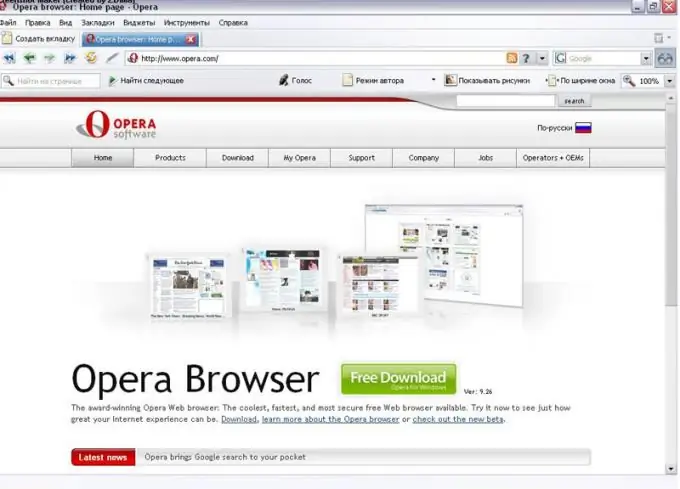
Instrukce
Krok 1
Spusťte prohlížeč. Otevřete nabídku „Nastavení“(klávesová zkratka „Ctrl“a „F12“).
Krok 2
Přepněte na kartu „Upřesnit“. V tomto okně nalevo potřebujeme kartu Programy. Otevři to.
Krok 3
Zaškrtněte políčko vedle položky „Ujistěte se, že je výchozím prohlížečem Opera“.
Krok 4
Klikněte na „OK“, čímž změny uložíte. Nyní budou internetové stránky otevřeny prohlížečem Opera.
Krok 5
Nebo otevřete nabídku „Start“, poté „Ovládací panely“, odkaz „Síť a internet“. Dále „Možnosti Internetu“. Přepněte na kartu „Programy“a klikněte na tlačítko „Nastavit programy“. Klikněte na odkaz „Nastavit výchozí programy“. Vyberte „Opera Web Brouser“a klikněte na „Použít tento program jako výchozí“. Klikněte na OK.






